当我们浏览互联网时,如果遇到一个我们特别喜欢的网站,我们可以将其设置为首页。每次打开网站时都会弹出此页面。那么,如何设置主页呢?让小编带大家看看如何设置浏览器的主页。
1、首先打开浏览器,点击浏览器右上角工具菜单中的Internet选项。
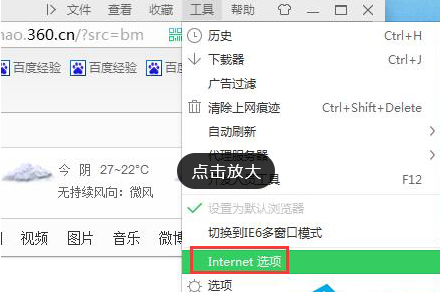
2、切换到“Internet选项”窗口中的“常规”选项卡,然后在主页栏的输入框中输入主页地址,单击“确定”完成设置。
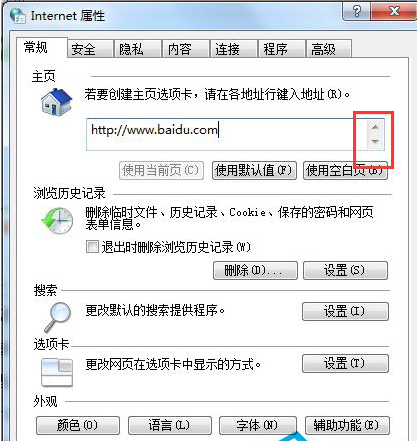
3、重新打开浏览器,你会发现当前窗口打开了新设置的主页。
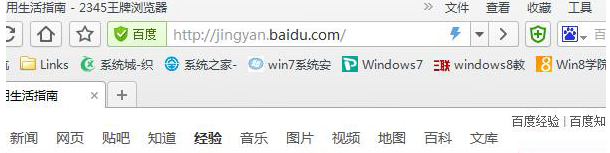
以上就是小编为大家带来的如何设置浏览器首页的内容。用户想要将自己喜欢的网页设置为主页的用户可以通过上述方法进行设置。
分享到: